Έχουμε όλοι σαρώνει φυσικά έγγραφα για να τα μετατρέψουμε σε ψηφιακά σε κάποια χρονική στιγμή στη ζωή μας. Ακόμα, οι περισσότεροι από εμάς δεν έχουν σαρωτές στα σπίτια μας. Συνήθως κατευθυνόμαστε σε ένα κατάστημα για να κάνουμε τη δουλειά. Ωστόσο, σε μια εποχή smartphones, δεν χρειάζεται πραγματικά να επενδύσουμε ένα κομμάτι των χρημάτων που κερδίσαμε σκληρά σε έναν ειδικό σαρωτή. Οι συσκευές Android καθώς και οι συσκευές iOS έχουν τη δυνατότητα να σαρώσουν έγγραφα με τη βοήθεια εφαρμογών τρίτων κατασκευαστών εδώ και χρόνια. Ωστόσο, ξεκινώντας από τη νέα ενημερωμένη έκδοση για το iOS 11, δεν χρειάζεστε καν κάποια τέτοια εφαρμογή εγκατεστημένη στο τηλέφωνό σας για να το κάνετε αυτό. Αντ 'αυτού, οι χρήστες μπορούν να ανιχνεύσουν φυσικά οποιοδήποτε φυσικό έγγραφο χρησιμοποιώντας την ενσωματωμένη εφαρμογή Notes. Παρόλο που τα αποτελέσματα σάρωσης είναι υπο-par σε σύγκριση με έναν ειδικό σαρωτή, η ποιότητα εξακολουθεί να είναι αρκετά καλή ώστε να κάνει την περικοπή για επαγγελματικές χρήσεις στις περισσότερες περιπτώσεις. Λοιπόν, αν σας ενδιαφέρει να δοκιμάσετε αυτό έξω, ας ρίξουμε μια ματιά στο πώς να σαρώσετε εγγενώς έγγραφα στο iOS 11:
Έγινε σάρωση εγγράφων στο iOS 11
Σημείωση: Δοκίμασα αυτό στο iPhone 7 Plus και στο iPhone 6, αλλά θα πρέπει να δουλεύω σε παλαιότερα iPhones, καθώς και στο νέο iPhone 8, 8 Plus και iPhone X.
Σάρωση εγγράφων με χρήση της ενσωματωμένης εφαρμογής Σημειώσεις
Η διαδικασία είναι αρκετά εύκολη και το μόνο που χρειάζεστε είναι μόνο λίγα δευτερόλεπτα για να σαρώσετε ένα χαρτί χρησιμοποιώντας τη φωτογραφική μηχανή του τηλεφώνου σας και να το μετατρέψετε σε αρχείο pdf. Επομένως, απλώς ακολουθήστε τα παρακάτω βήματα για να το ολοκληρώσετε χωρίς καμία ταλαιπωρία:
- Ανοίξτε την εφαρμογή Σημειώσεις στο iPhone σας και πατήστε το εικονίδιο "Δημιουργία νέας σημείωσης" που βρίσκεται στην κάτω δεξιά γωνία της οθόνης σας. Είναι στην πραγματικότητα υποδεικνύεται από ένα στυλό και χαρτί. Τώρα, πατήστε το εικονίδιο "+" που βρίσκεται ακριβώς πάνω από το πληκτρολόγιο οθόνης.
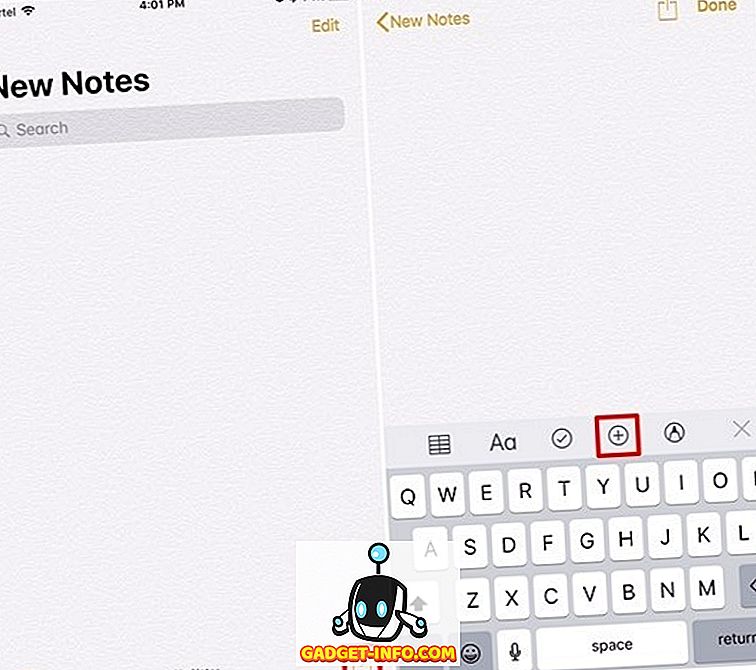
- Μόλις τελειώσετε, πατήστε "Έγγραφα σάρωσης" . Τώρα, η εφαρμογή Σημειώσεις θα ανοίξει τη φωτογραφική μηχανή και μπορείτε να την χρησιμοποιήσετε για να κατευθύνετε προς οποιοδήποτε φυσικό έγγραφο που θέλετε να σαρώσετε. Μόλις ευθυγραμμίσετε το έγγραφο με τη φωτογραφική σας μηχανή, τραβήξτε μια φωτογραφία . Τώρα θα μπορείτε να βελτιώσετε τη σάρωση προσαρμόζοντας τις γωνίες του σαρωμένου εγγράφου. Εάν είστε ικανοποιημένοι με τη σάρωση, μπορείτε απλά να πατήσετε στο "Keep Scan" . Από την άλλη πλευρά, αν η ποιότητα δεν είναι αρκετά καλή, μπορείτε να επιλέξετε να επαναλάβετε τη λήψη επίσης.
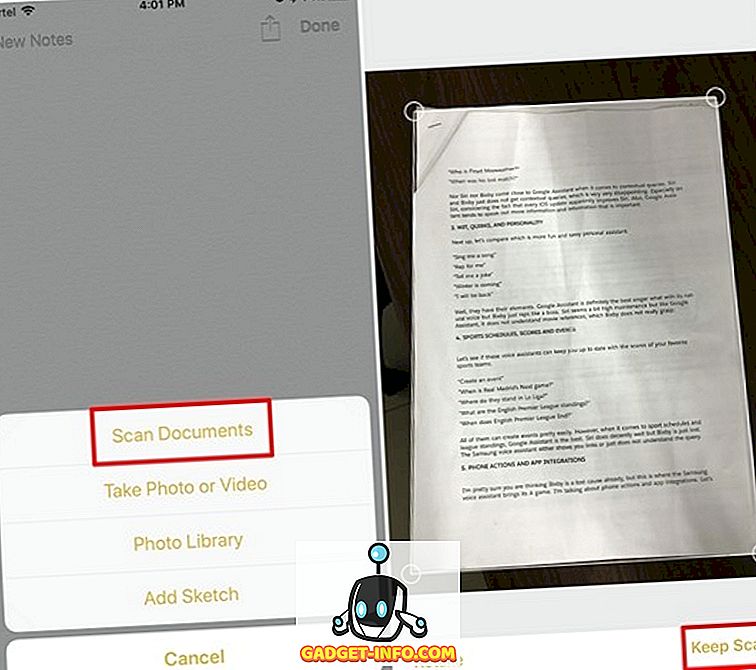
- Τώρα θα μπορείτε να δείτε το σαρωμένο έγγραφο στην εφαρμογή Σημειώσεις. Αξίζει να σημειωθεί ότι οι σαρώσεις αποθηκεύονται ως εικόνα . Ωστόσο, αν θέλετε να κάνετε ένα αρχείο PDF εκτός αυτής της σάρωσης, είναι τελείως δυνατό. Απλά επιλέξτε το σαρωμένο έγγραφο και πατήστε στο εικονίδιο κοινής χρήσης που βρίσκεται στην επάνω δεξιά γωνία της οθόνης. Τώρα, πατήστε στο "Δημιουργία PDF" για να το μετατρέψετε σε αρχείο PDF. Αφού γίνει, θα μπορείτε να αποθηκεύσετε το αρχείο.
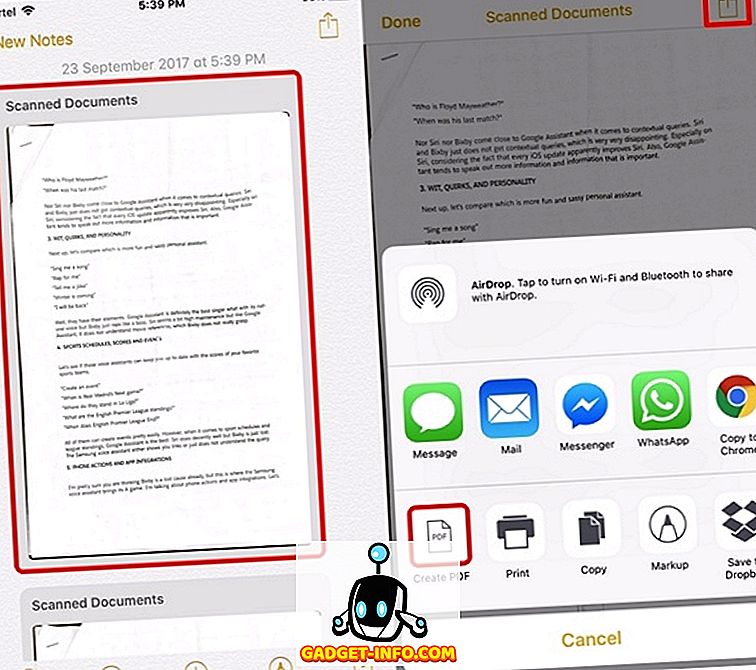
Λοιπόν αυτό είναι λίγο πολύ μόνο που πρέπει να κάνετε για να σαρώσετε τα φυσικά σας έγγραφα με τη συσκευή σας iOS εγγενώς. Ωστόσο, εκτός από αυτό, μπορείτε επίσης να χρησιμοποιήσετε δημοφιλείς εφαρμογές τρίτων κατασκευαστών όπως το Evernote Scannable, το Adobe Scan, το Intsig Camscanner κ.λπ. για τη σάρωση εγγράφων. Τούτου λεχθέντος, η ποιότητα των σαρώσεων εξαρτάται σε μεγάλο βαθμό από την κάμερα που διαθέτει η συσκευή σας iOS, επομένως τα νεότερα iPhones θα σας δώσουν ένα καλύτερο αποτέλεσμα από ό, τι σε παλιότερες συσκευές.
Έγινε σάρωση εγγράφων στο iOS 11 με ευκολία
Παρόλο που πάντα θα μπορούσατε να σαρώσετε έγγραφα στη συσκευή σας iOS με εφαρμογές, η δυνατότητα να το κάνετε αυτό είναι πάντα μια ευπρόσδεκτη προσθήκη στο λειτουργικό σύστημα. Η διαδικασία σάρωσης διαρκεί μόλις λίγα δευτερόλεπτα και είναι πολύ πιο βολικό από το ξεκίνημα σε ένα κοντινό κατάστημα, μόνο για να πάρετε μια σάρωση εγγράφων. Λοιπόν, είστε έτοιμοι να σαρώσετε έγγραφα με την ενσωματωμένη εφαρμογή Notes στη iOS 11 ή απλώς θα παραμείνετε στις εφαρμογές τρίτου μέρους που χρησιμοποιείτε όλο αυτό το διάστημα; Μας ενημερώστε, τραβώντας τις πολύτιμες απόψεις σας στην παρακάτω ενότητα σχολίων.








